Exchange 하이브리드 구성 마법사에서 최소 하이브리드(빠른 마이그레이션이라고도 함) 옵션을 사용하여 몇 주 이내에 사용자 사서함의 내용을 Microsoft 365 또는 Office 365 마이그레이션할 수 있습니다.
필수 구성 요소
다음과 같은 경우 최소 하이브리드를 사용하여 전자 메일을 마이그레이션하세요.
온-프레미스에서 하나 이상의 Exchange 2010, Exchange 2013 및/또는 Exchange 2016 서버를 실행 중인 경우
몇 주 내에 Exchange Online로 이동할 계획인 경우
디렉터리 동기화를 계속 실행하여 사용자를 관리할 계획이 없습니다.
1단계: 사용자 고유의 도메인 확인
마이그레이션 중에 각 온-프레미스 사서함의 SMTP(Simple Mail Transfer Protocol) 주소가 새 Office 365 사서함의 전자 메일 주소를 만드는 데 사용됩니다. 빠른 마이그레이션을 실행하려면 온-프레미스 도메인이 Microsoft 365 또는 Office 365 organization 확인된 도메인이어야 합니다.
Microsoft 365에 로그인하거나 회사 또는 학교 계정으로 Office 365.
설치>도메인을 선택합니다.
도메인- 페이지에서 도메인 추가를 클릭하여 도메인 마법사를 시작합니다.
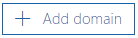
도메인 추가 페이지에서 온-프레미스 Exchange 조직에 사용하는 도메인 이름(예: Contoso.com)을 입력하고 다음을 선택합니다.
도메인 확인 페이지에서 GoDaddy에 로그인(DNS 레코드가 GoDaddy에서 관리되는 경우) 또는 다른 등록 기관 다음대신 TXT 레코드 추가를 > 선택합니다.
DNS 호스팅 공급자에 대해 제공된 지침을 따릅니다. 일반적으로 소유권 확인을 위해 TXT 레코드가 선택됩니다.
DNS 호스팅 공급자에 상관없이 Office 365용 DNS 레코드 만들기 에서도 지침을 확인할 수 있습니다.
TXT 또는 MX 레코드를 추가한 후에는 다음 단계로 진행하기 전에 15분 정도 기다립니다.
도메인 마법사에서 완료를 선택하고 지금 확인하면 확인 페이지가 표시됩니다. Choose Finish.
처음 확인에 실패한 경우 잠시 기다렸다 다시 시도하세요.
도메인 마법사의 다음 단계로 진행하지 마세요. 이제 온-프레미스 Exchange 조직 도메인을 소유하고 있음을 확인했으며 전자 메일 마이그레이션을 계속할 준비가 되었습니다.
마이그레이션이 완료된 후 도메인 설정을 완료합니다.
2단계: 빠른 마이그레이션 시작
온-프레미스 organization 도메인에 가입된 컴퓨터에서 전역 관리자 자격 증명을 사용하여 Microsoft 365 또는 Office 365 계정에 로그인하고 Microsoft 365 관리 센터 데이터 마이그레이션 페이지에서 Exchange 하이브리드 구성 마법사를 시작합니다.
Microsoft 365 관리 센터에서마이그레이션설정>으로 이동합니다.
마이그레이션 페이지에서 Email 선택합니다.
전자 메일 마이그레이션 페이지에서 시작을 선택합니다.
Email 원본 페이지에서 하이브리드 구성 마법사 다운로드를 선택합니다.
Office 365 하이브리드 구성 마법사 다운로드 및 실행 페이지에서 애플리케이션 다운로드를 선택합니다.
첫 번째 하이브리드 구성 마법사 페이지에서 다음을 선택하고 온-프레미스 Exchange Server 조직 페이지에서 기본값을 적용한 후 다음을 선택합니다.
기본적으로 마법사에서는 최신 버전을 실행 중인 Exchange 서버에 연결합니다.
자격 증명 페이지에서 온-프레미스 Exchange 서버에 현재 Windows 자격 증명 사용을 선택하고 관리자 자격 증명을 입력하고 Microsoft 365 또는 Office 365 organization 다음을 선택한 다음 연결 및 자격 증명의 유효성이 검사되면 다시 다음을 선택합니다.
하이브리드 기능 페이지에서다음으로최소 하이브리드 구성>을 선택합니다.
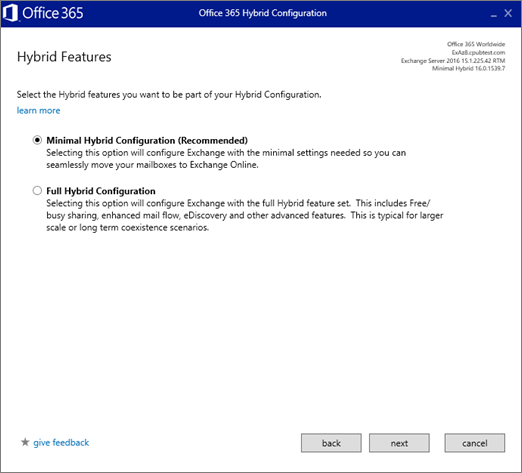
업데이트 준비 페이지에서 업데이트를 선택하여 온-프레미스 사서함 마이그레이션을 준비합니다.
3단계: 디렉터리 동기화를 실행하여 Microsoft 365 또는 Office 365 사용자 만들기
사용자 프로비저닝 페이지에서 내 사용자 이름 및 암호 1회 동기화를 선택합니다.
이 시점에서 온-프레미스에서 Microsoft 365 또는 Office 365 사용자를 동기화하는 Microsoft Entra 연결 마법사를 다운로드하고 설치하라는 메시지가 표시됩니다.
Microsoft Entra Connect가 다운로드되면 실행하여 Express 설정에 대한 기본 옵션을 선택합니다.
동기화가 완료되면 데이터 마이그레이션 페이지로 이동하여 Microsoft 365 또는 Office 365 동기화된 모든 사용자를 볼 수 있습니다.
일회성 동기화가 완료되면 Microsoft 365 또는 Office 365 organization 대해 디렉터리 동기화가 해제됩니다.
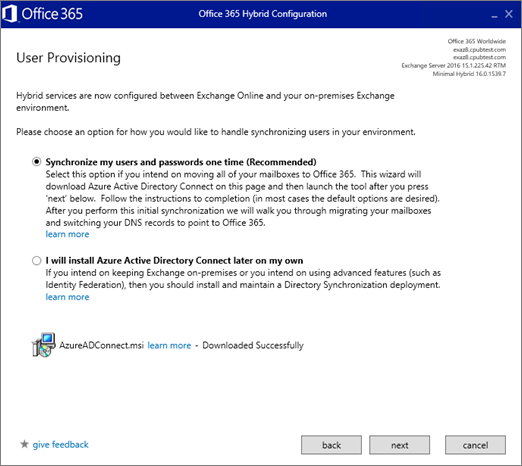
4단계: 사용자에게 Microsoft 365 또는 Office 365 라이선스 제공
Microsoft Entra Connect가 사용자와 암호를 Microsoft 365 또는 Office 365 동기화한 후에는 온-프레미스 사서함 데이터를 마이그레이션할 클라우드 사서함이 있도록 라이선스를 할당해야 합니다.
그림에 표시된 데이터 마이그레이션 페이지의 상태는 라이선스가 필요함을 나타냅니다.
관리 센터에서 사용자>활성 사용자로 이동하고 다음 지침에 따라 개별적으로 또는 대량으로 사용자 추가를 수행합니다.
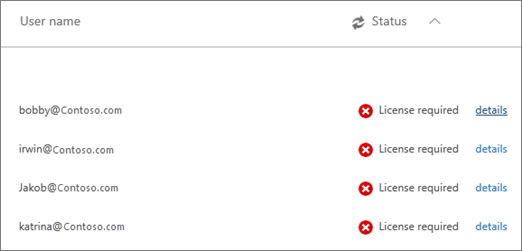
5단계: 사용자 사서함 데이터 마이그레이션 시작
사용자에게 라이선스를 할당한 후 데이터 마이그레이션 페이지로 이동하여 사서함 마이그레이션을 시작할 수 있습니다.
데이터 마이그레이션설정>으로 이동하고 마이그레이션 페이지에서 데이터 서비스에 대한 Exchange를 선택합니다.
데이터 마이그레이션 페이지에서 사서함을 마이그레이션할 사용자를 선택한 다음 마이그레이션 시작을 선택합니다.
모든 사용자가 예상대로 작동하는지 확인하기 위해 모든 사용자를 마이그레이션하기 전에 2~3명의 사용자에 대한 사서함을 테스트로 마이그레이션하는 것이 좋습니다.
데이터 마이그레이션 페이지에는 마이그레이션 상태 표시됩니다. 전체 목록은 Exchange 관리 센터에서도 볼 수 있는 마이그레이션 사용자 상태 보고서를 참조하세요.
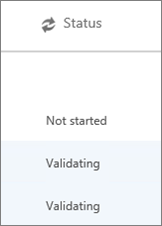
6단계: DNS 레코드 업데이트
Email systems use a DNS record called an MX record to figure out where to deliver emails. During the email migration process, your MX record was pointing to your on-premises Exchange email system. 이제 Microsoft 365 또는 Office 365 전자 메일 마이그레이션이 완료되었으므로 이제 Microsoft 365 또는 Office 365 MX 레코드를 가리킬 차례입니다. DNS 레코드 설정도 완료해야 합니다. Microsoft 365 관리 센터 설정>도메인으로 이동한 다음 업데이트할 도메인 이름(예: contoso.com)을 선택합니다. 도메인 마법사는 업데이트 단계를 안내합니다. 등록 기관 또는 호스트와 관련된 지침은 이 문서를 참조 하세요. DNS 레코드를 추가하여 도메인을 연결합니다.
참고 항목
Microsoft 365 및 Office 365 마이그레이션 성능 및 모범 사례